Latest Post
21.34

Cara Login ke cPanel Hosting
Written By Unknown on Senin, 11 Mei 2015 | 21.34

Simak dengan baik e-mail aktivasi hosting yang telah Anda terima. Didalamnya akan terdapat informasi sebagai berikut :
———————————————–
Domain : NamaDomainAnda *nama domain Anda
IP Address : IPAddress *IP Address yang server yang digunakan
Username : UsernameCPANEL *username cPanel
Password : password *password cPanel
———————————————–
Domain : NamaDomainAnda *nama domain Anda
IP Address : IPAddress *IP Address yang server yang digunakan
Username : UsernameCPANEL *username cPanel
Password : password *password cPanel
Cara Login ke cPanel
- Pada browser, silahkan ketikkan : http://[NamaDomainAnda]/cpanel. Jika Anda tidak berhasil mengakses dengan alamat tersebut, silahkan coba dengan alamat : http://cpanel.[NamaDomainAnda]
*gantikan [NamaDomainAnda] dengan nama domain milik Anda. Jika nama domain Anda adalah jayaabadi.com, maka alamat cPanel Anda adalah http://alfusoftmedia.com/cpanel atauhttp://cpanel.alfusoftmedia.com - Masukkan username dan password yang terdapat pada e-mail Aktivasi
Cara Login ke cPanel jika Nameserver Domain belum Mengarah
Apabila order hosting Anda adalah menggunakan domain transfer atau order
hosting saja, maka agar cPanel dapat diakses dari nama domain Anda
(http://namadomain/cpanel), Anda harus mengarahkan Nameserver domain
sesuai Nameserver yang kami sebutkan pada e-mail aktivasi. Namun
tentunya butuh waktu lebih dari 6 jam agar domain benar – benar mengarah
ke server kami. Sementara itu, apabila Anda ingin login ke cPanel, Anda
dapat login menggunakan alamat :
http://IPAddress/cpanel atau http://IPAddress:2082
Label:
CPanel
21.32
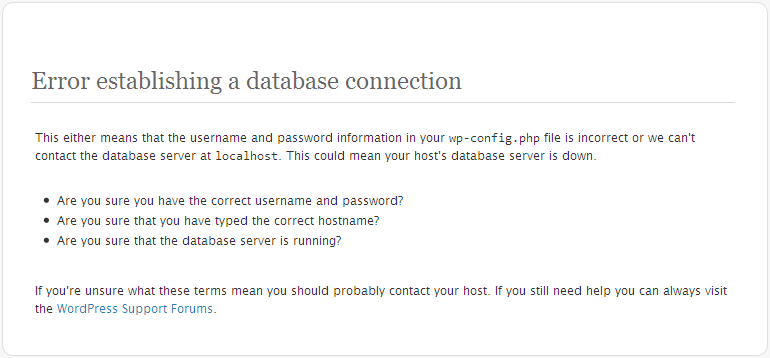
http://www.situsanda.com/wp-admin/maint/repair.php
Anda akan melihat tampilan seperti dibawah.
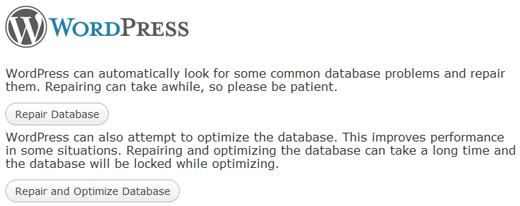
Mengatasi Error Establishing Database Connection WordPress
Mengatasi Error Establishing Database Connection WordPress
– Masalah ini bisa disebabkan oleh beberapa hal. Bagi seorang blogger
pemula, hal ini pasti membuat panik dan frustasi terutama ketika error
ini terjadi dengan sendirinya tanpa mengubah settingan apapun. Pada
artikel ini akan dibahas bagaimana mengatasi Error establishing database
connection WordPress dengan mengumpulkan beberapa solusi yang ada.
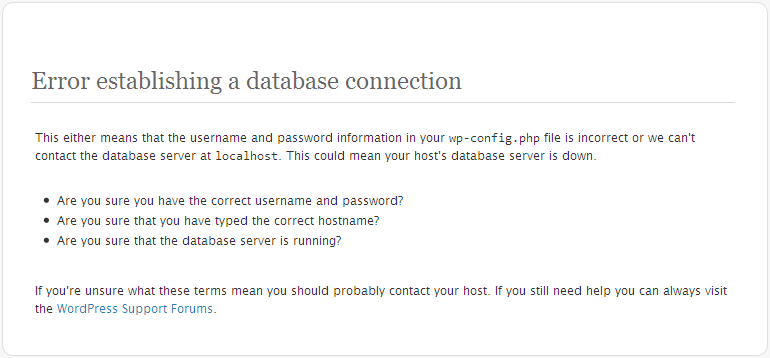
Mengapa Mendapatkan Pesan Error ini?
Singkatnya,
anda mendapatkan pesan error ini karena WordPress tidak bisa membuat
koneksi dengan database. Penyebabnya bermacam-macam. Bisa jadi login
database anda salah atau telah berubah. Bisa jadi server database yang
tidak responsiv. Bisa jadi database anda corrupt.
Hal
pertama yang perlu anda lakukan adalah dengan melakukan pengecekan
apakah anda mendapatkan “error establishing a database connection” di
front-end dan back-end (wp-admin) dari situs anda. Jika pesan error
terjadi pada keduanya (front-end & back-end) maka anda perlu menuju
ke langkah selanjutnya. Jika anda mendapatkan pesan error di wp-admin
“One or more database tables are unavailable. The database may need to
be repaired”, maka anda perlu melakukan perbaikan terhadap database.
Anda dapat melakukan hal ini dengan cara menambahkan perintah ini ke dalam file wp-config.php yang ada di root direktori situs anda:
define('WP_ALLOW_REPAIR', true);
Jika sudah dilakukan, anda dapat melihat settingan dengan cara menuju ke halaman ini:http://www.situsanda.com/wp-admin/maint/repair.php
Anda akan melihat tampilan seperti dibawah.
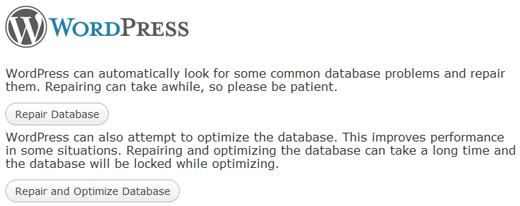
Perlu
diingat, user tidak perlu melakukan login untuk mengakses setting ini
ketika perintah define di atas ditambahkan. Jadi, ketika anda sudah
selesai melakukan perbaikan terhadap database situs anda, pastikan anda
menghapus perintah define tadi.
Anda
juga bisa melakukan perbaikan database dengan cara login ke cPanel
hosting anda. Kemudian masuk ke database MySQL dan pilih database yang
akan diperbaiki. Dan klik perintah untuh memperbaiki database.
Jika metode perbaikan di atas tidak berhasil, bacalah beberapa solusi selanjutnya dibawah.Cara Mengatasi Error Establishing Database Connection WordPress
1. Periksa File WP-Config
Jika
anda mengubah password atau database user, maka anda perlu untuk
mengganti settingan yang ada di wp-config.php situs anda. Pastikan
password database sama dengan yang baru.
define('DB_NAME', 'database-name');
define('DB_USER', 'database-username');
define('DB_PASSWORD', 'database-password');
define('DB_HOST', 'localhost');
Ingat
bahwa DB_HOST tidak selalu localhost. Tergantung dari penyedia layanan
hosting yang anda gunakan, nilainya akan berbeda. Untuk mengetahuinya,
silahkan periksa di layanan hosting yang anda gunakan.
2. Periksa MySQL Web Hosting Anda
Seringkali
anda akan melihat pesan Error establishing database connection ketika
situs anda dihujani banyak traffic. Artinya, server hosting anda tidak
mampu mengatasi lunjakan traffic ini. Sering terjadi pada shared hosting, terutama shared hosting
yang gratis. jadi hal terbaik yang bisa anda lakukan adalah dengan
menghubungi penyedia layanan hosting yang anda gunakan dan menanyakan
apakah server MySQL bekerja.
Untuk
yang ingin melakukan tes apakah server MySQL bekerja atau tidak, anda
dapat melakukan tes dengan situs lain yang berada di server yang sama
apakah mereka mengalami masalah error yang sama. Jika mereka mengalami
masalah error yang sama, maka dapat dipastikan bahwa server MySQL
bermasalah. Jika anda tidak mempunyai situs lain, maka masuklah ke
cPanel anda dan coba masuk ke phpMyAdmin dan koneksikan database. Jika
anda tidak bisa terkoneksi ke database melalui phpMyAdmin, sekarang anda
tahu bahwa ada masalah dengan server.
Untuk
beberapa kasus, meskipun database sudah diperbaiki pesan error tetap
muncul. hal ini bisa terjadi karena ada masalah dengan URL situs anda.
Hal itu menyebabkan masalah error tetap tidak hilang. Solusinya, masuk
ke SQL query melalui phpMyAdmin:
UPDATE wp_options SET option_value='YOUR_SITE_URL' WHERE option_name='siteurl'pastikan untuk mengganti YOUR_SITE_URL dengan url situs anda yang sekarang. Misal: http://www.situsanda.com
Apabila
anda mempunyai cara yang lainnya terkait dengan mengatasi Error
establishing database connection WordPress, jangan ragu untuk
menuliskannya melaui komentar dibawah. Tips anda akan sangat membantu
pembaca yang lainnya.
Label:
Database Connection
21.31
Cara mengatasi / memperbaiki “Error Establishing a Database Connection” di WordPress
Kemungkinan penyebab “Error Establishing a Database Connection” di WordPress, adalah karena salah satu dari:
The name of the database for WordPress
MySQL database username
MySQL database password
MySQL hostname
yang ada pada “wp-config.php” di “public_html” tidak benar / tidak sesuai dengan kenyataan yang ada di database, adapun cara mengatasi / memperbaiki-nya adalah sbb:
Anda harus mencari informasi yang benar dari data-data tersebut diatas lewat Control panel anda ( Untuk idhostinger – http://cpanel.idhostinger.com/index )
Dari Cpanel tersebut anda bisa memperoleh informasi-nya di “Database MySQL”.
Dengan menggunakan CoreFTP ( atau FTP lainnya ) anda harus meng-edit “wp-config.php” yang ada di “public_html”
// ** MySQL settings – You can get this info from your web host ** //
/** The name of the database for WordPress */
define(‘DB_NAME’, ‘…nama database anda‘);
/** MySQL database username */
define(‘DB_USER’, ‘…database username‘);
/** MySQL database password */
define(‘DB_PASSWORD’, ‘…database password ‘);
/** MySQL hostname */
define(‘DB_HOST’, ‘…mysql hostname‘);
dari data-data tersebut diatas, apabila ada yang informasi-nya tidak sesuai, silahkan diedit / diketik dengan informasi yang benar.
Setelah perbaikan di-save, cobalah browse website anda, mudah-mudahan bisa mengatasi masalah anda.
Yang berikut adalah cara-cara perbaikan WordPress yang rusak ( selengkapnya menyusul )
http://cpanel.idhostinger.com/index
Step 1: Lainnya: Kembalikan Akun ( Hapus Akun, paling bawah )
Step 2: Website –> Penginstal Otomatis –> Create WordPress
Step 3: wp-admin –> Rubah themes – REONE
Step 4: wp-admin –> Update WordPress Version
Step 5: Website –> Tool Penting –> PhpMyAdmin aduce
Importing into the database “u317246985_asyVy”
SAMPAI DISINI OK…
Step 6: Website –> Impor Website ???
- See more at: http://anggarakasih.com/webmaster/error-database/#sthash.drrZMMyn.dpuf
The name of the database for WordPress
MySQL database username
MySQL database password
MySQL hostname
yang ada pada “wp-config.php” di “public_html” tidak benar / tidak sesuai dengan kenyataan yang ada di database, adapun cara mengatasi / memperbaiki-nya adalah sbb:
Anda harus mencari informasi yang benar dari data-data tersebut diatas lewat Control panel anda ( Untuk idhostinger – http://cpanel.idhostinger.com/index )
Dari Cpanel tersebut anda bisa memperoleh informasi-nya di “Database MySQL”.
Dengan menggunakan CoreFTP ( atau FTP lainnya ) anda harus meng-edit “wp-config.php” yang ada di “public_html”
// ** MySQL settings – You can get this info from your web host ** //
/** The name of the database for WordPress */
define(‘DB_NAME’, ‘…nama database anda‘);
/** MySQL database username */
define(‘DB_USER’, ‘…database username‘);
/** MySQL database password */
define(‘DB_PASSWORD’, ‘…database password ‘);
/** MySQL hostname */
define(‘DB_HOST’, ‘…mysql hostname‘);
dari data-data tersebut diatas, apabila ada yang informasi-nya tidak sesuai, silahkan diedit / diketik dengan informasi yang benar.
Setelah perbaikan di-save, cobalah browse website anda, mudah-mudahan bisa mengatasi masalah anda.
Yang berikut adalah cara-cara perbaikan WordPress yang rusak ( selengkapnya menyusul )
http://cpanel.idhostinger.com/index
Step 1: Lainnya: Kembalikan Akun ( Hapus Akun, paling bawah )
Step 2: Website –> Penginstal Otomatis –> Create WordPress
Step 3: wp-admin –> Rubah themes – REONE
Step 4: wp-admin –> Update WordPress Version
Step 5: Website –> Tool Penting –> PhpMyAdmin aduce
Importing into the database “u317246985_asyVy”
SAMPAI DISINI OK…
Step 6: Website –> Impor Website ???
- See more at: http://anggarakasih.com/webmaster/error-database/#sthash.drrZMMyn.dpuf
Label:
Database Connection












